环境
VMware Workstation11+Centos7_64+Oracle12c_64
1.关闭防火墙
root>systemctl stop firewalld.service
root>systemctl disable firewalld.service
2.安装必须软件包
root>yum -y install binutils compat-libcap gcc gcc-c++ glib2-devel glibc ksh libaio libaio-devel libgcc libstdc++ libstdc++-devel libX11 libXau libxcb libXext libXtst make sysstat
3.安装调用图形化需要的包
root>yum -y install unixODBC unixODBC-devel xterm
4.添加用户及相关目录
root>groupadd oinstall
root>groupadd dba
root>useradd -g oinstall -G dba oracle
root>passwd oracle
root>id oracle
uid=1001(oracle) gid=1001(oinstall) groups=1001(oinstall),1002(dba)
root>mkdir -p /u01/app/oracle/product/12.1.0/db_1
root>mkdir -p /u01/app/oraInventory
root>chown -R oracle:oinstall /u01/app
root>chmod -R 775 /u01/app
5.配置内核参数
root>vi /etc/sysctl.conf
# System default settings live in /usr/lib/sysctl.d/00-system.conf.
# To override those settings, enter new settings here, or in an /etc/sysctl.d/.conf file
#
# For more information, see sysctl.conf(5) and sysctl.d(5).
fs.aio-max-nr = 1048576
fs.file-max = 6815744
kernel.shmall = 2097152
kernel.shmmax = 4294967295
kernel.shmmni = 4096
kernel.sem = 250 32000 100 128
net.ipv4.ip_local_port_range = 9000 65500
net.core.rmem_default = 262144
net.core.rmem_max = 4194304
net.core.wmem_default = 262144
net.core.wmem_max = 1048576
root>sysctl -p
fs.aio-max-nr = 1048576
fs.file-max = 6815744
kernel.shmall = 2097152
kernel.shmmax = 4294967295
kernel.shmmni = 4096
kernel.sem = 250 32000 100 128
net.ipv4.ip_local_port_range = 9000 65500
net.core.rmem_default = 262144
net.core.rmem_max = 4194304
net.core.wmem_default = 262144
net.core.wmem_max = 1048576
–修改系统限制
root>vi /etc/security/limits.conf
# End of file
oracle soft nproc 2047
oracle hard nproc 16384
oracle soft nofile 1024
oracle hard nofile 65536
root>vi /etc/pam.d/login
session required /lib/security/pam_limits.so
session required pam_limits.so
root>vi /etc/profile
if [
USER=“oracle”];thenif[
SHELL = “/bin/ksh” ]; then
ulimit -p 16384
ulimit -n 65536
else
ulimit -u 16384 -n 65536
fi
fi
6.切换到oracle用户下,配置环境变量
root>su - oracle
oracle>vi .bash_profile
ORACLE_BASE=/u01/app/oracle
ORACLE_HOME=$ORACLE_BASE/product/12.1.0/db_1
ORACLE_SID=lytzats
PATH=$PATH:$HOME/bin:$ORACLE_HOME/bin
LD_LIBRARY_PATH=$ORACLE_HOME/lib:/usr/lib
export ORACLE_BASE ORACLE_HOME ORACLE_SID PATH LD_LIBRARY_PATH 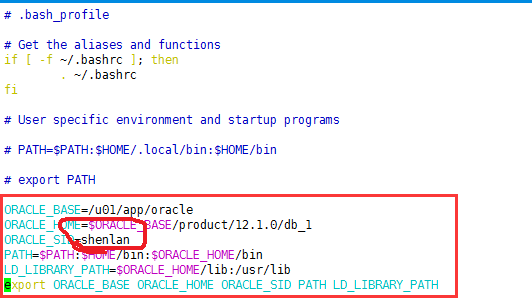
oracle>xhost +
access control disable, clients can connect from any host
oracle>./runInstaller
中文乱码问题
如果你采用的centos7选择中文模式,在安装oracle12c的时候会出现乱码
解决:
oracle12c安装乱码解决
1. 进入安装包目录下找到filegroup2.jar文件:
/home/oracle/soft/database/stage/Components/oracle.jdk/1.6.0.75.0/1/DataFiles/filegroup2.jar
2. 拷贝到Windows环境下用360压缩打开
3. 建立fallback文件夹,把下载的字符集zysong.ttf拷贝进去
4. 保存,覆盖掉原来的文件
7.图形化安装步骤
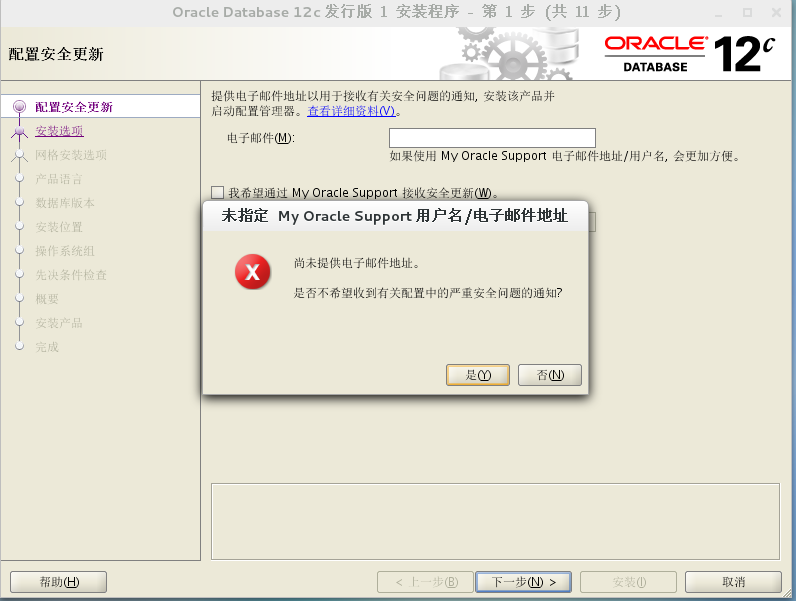
这里我们选择安装仅安装数据库软件,在后面我们需要手动创建Oracle实例。
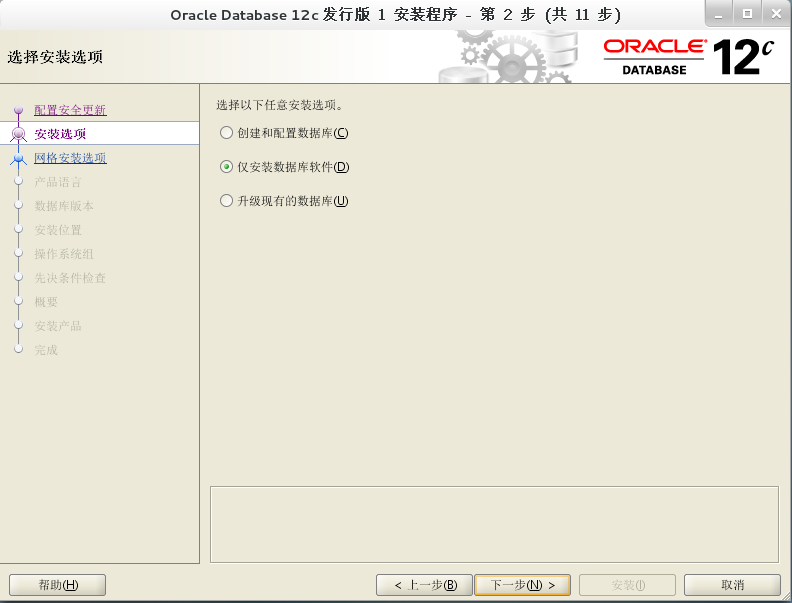
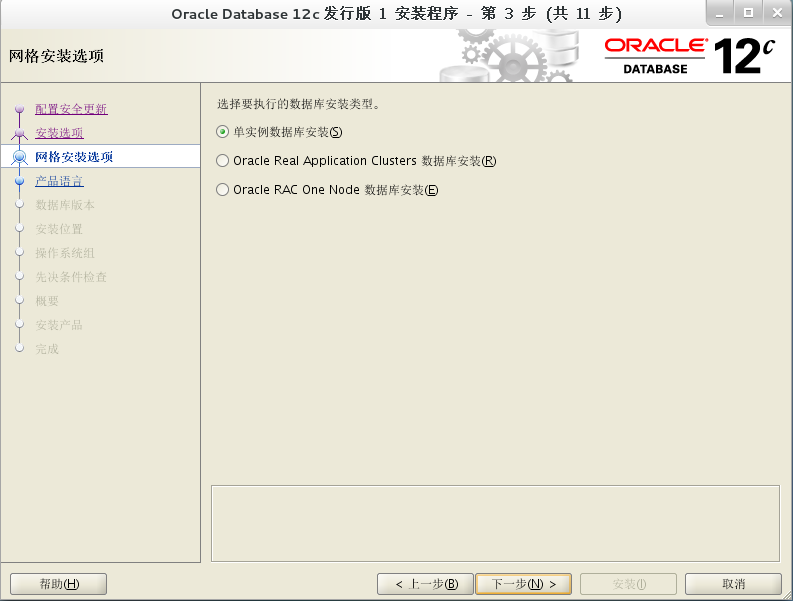
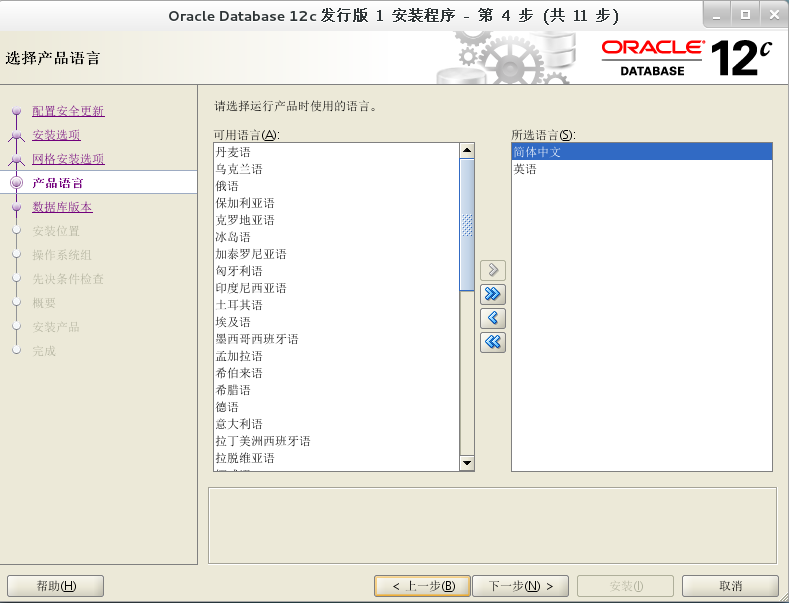
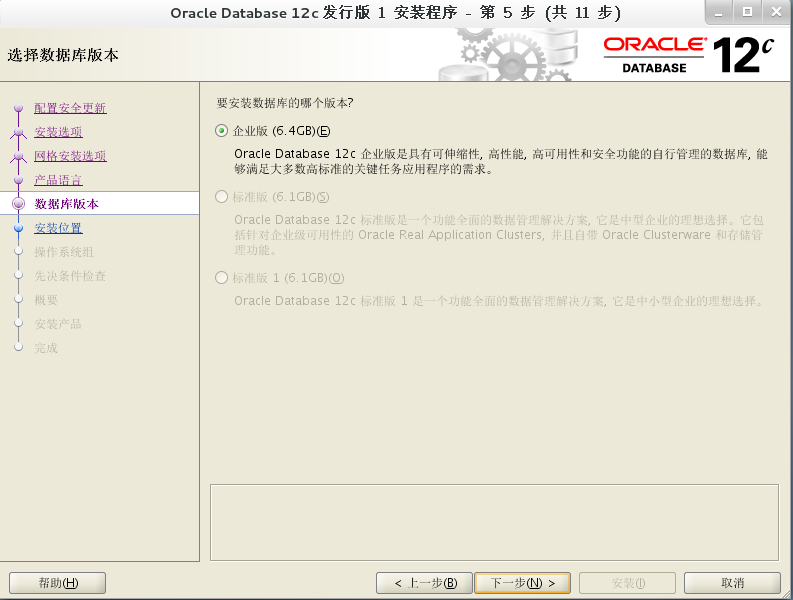
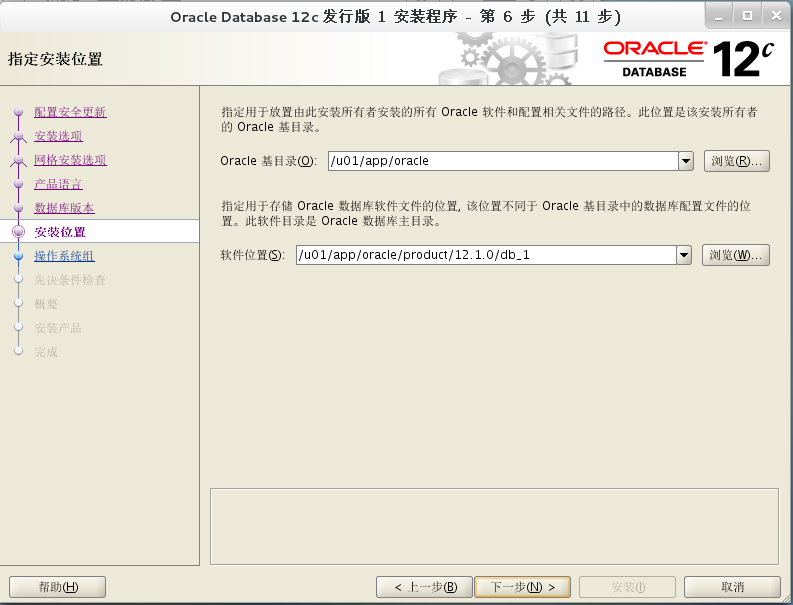
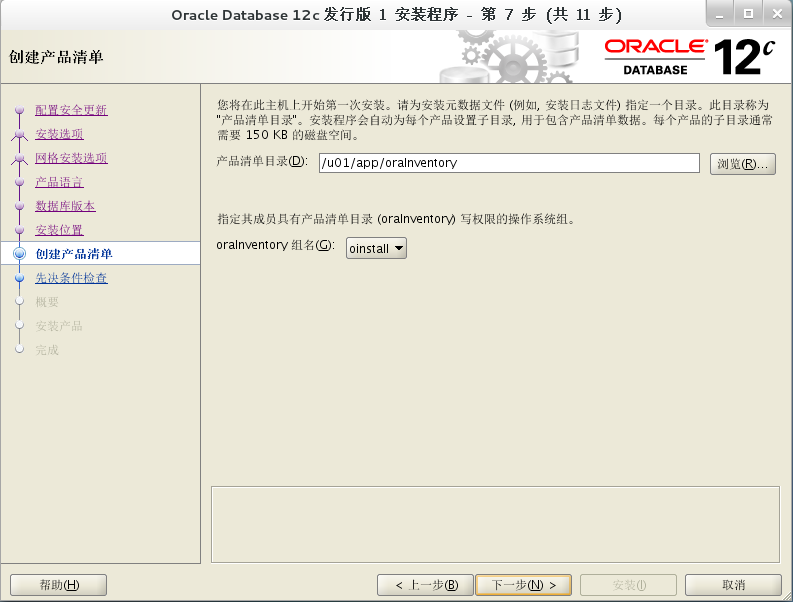

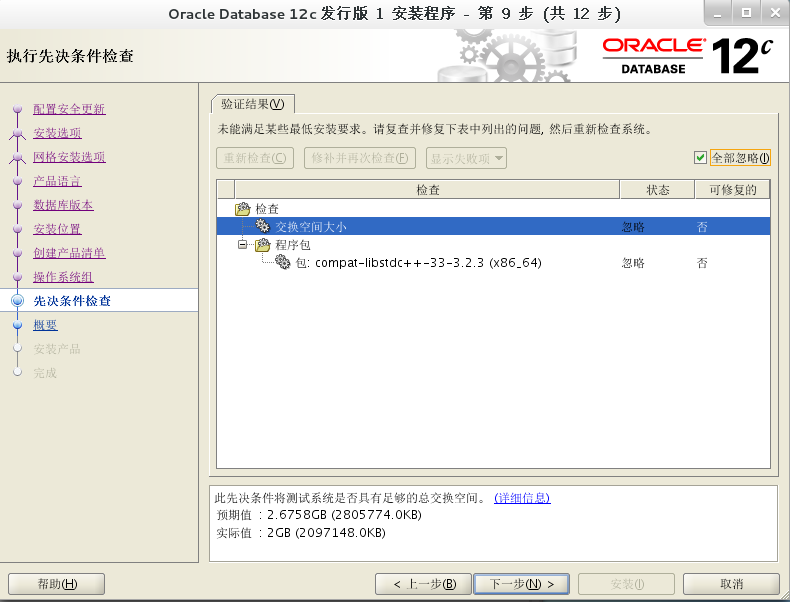
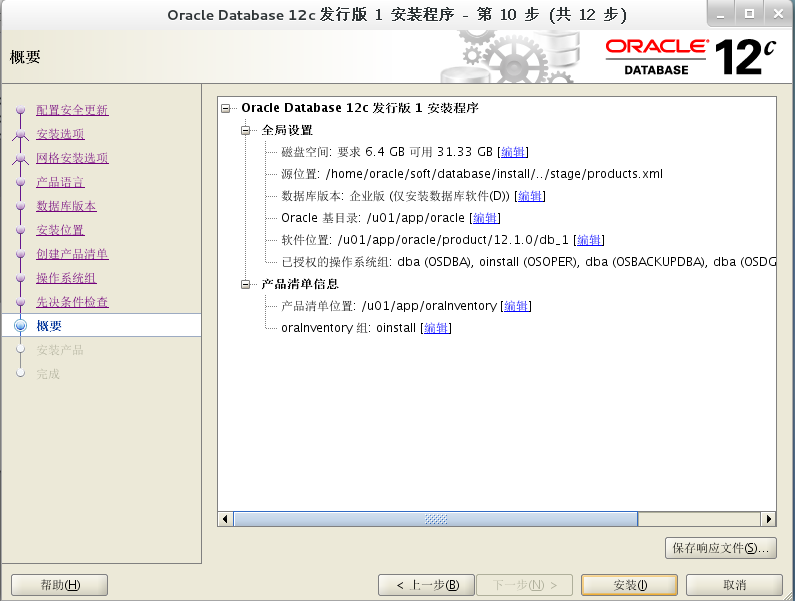
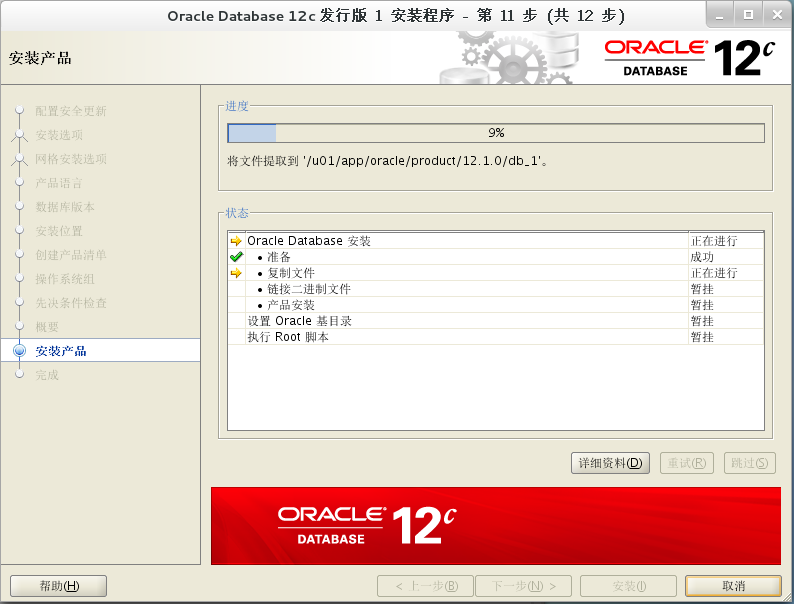
8.创建数据库实例
oracle>dbca
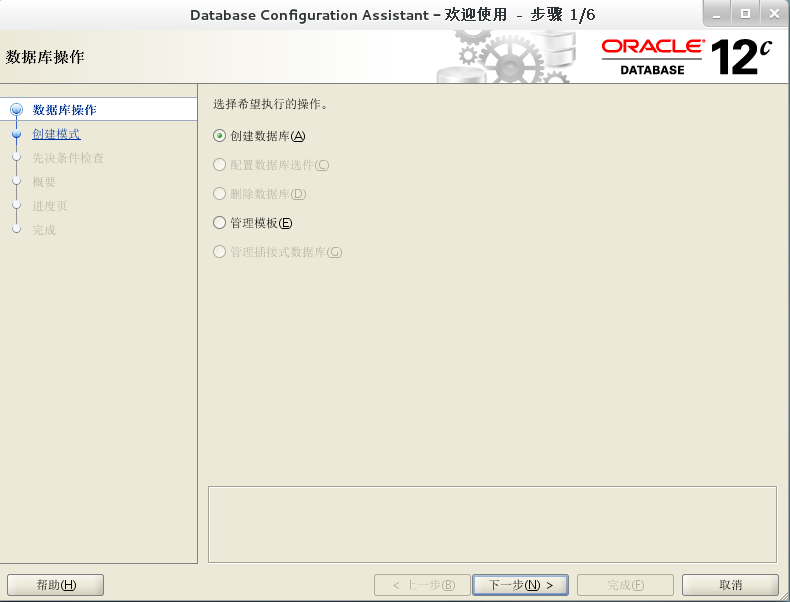
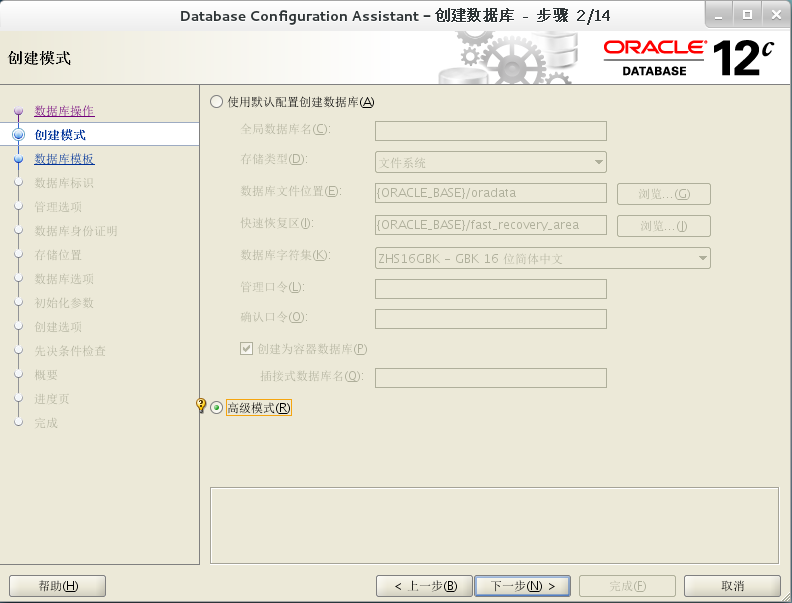
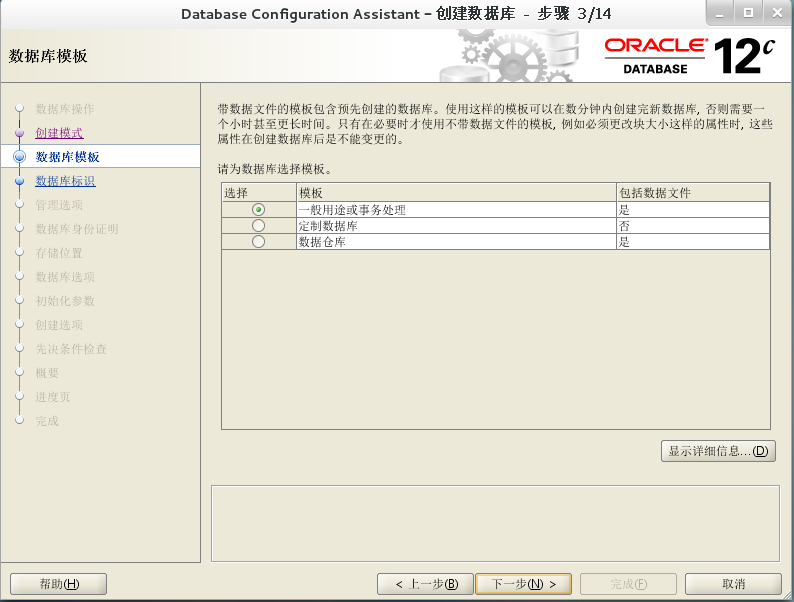
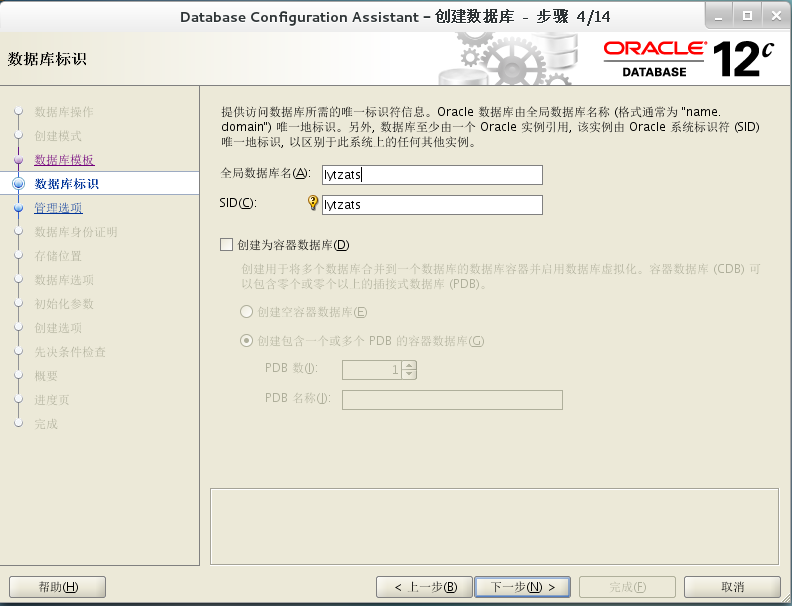
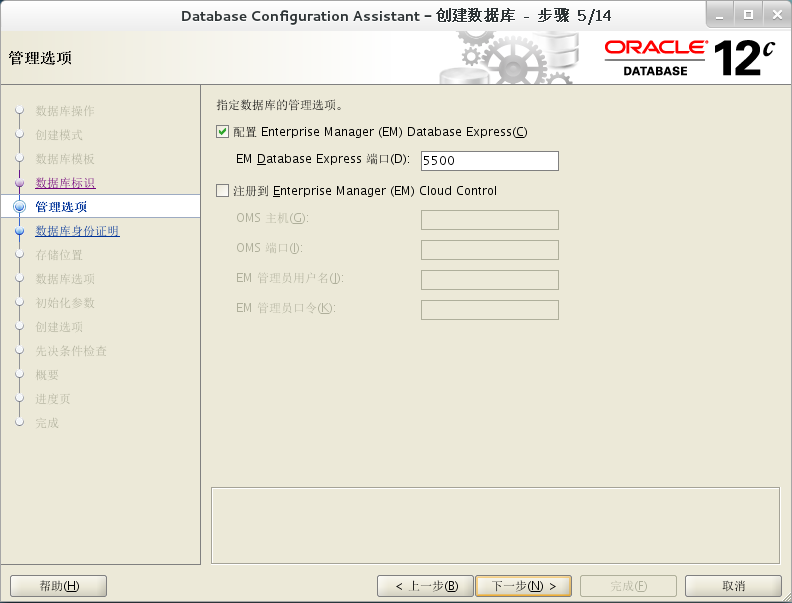
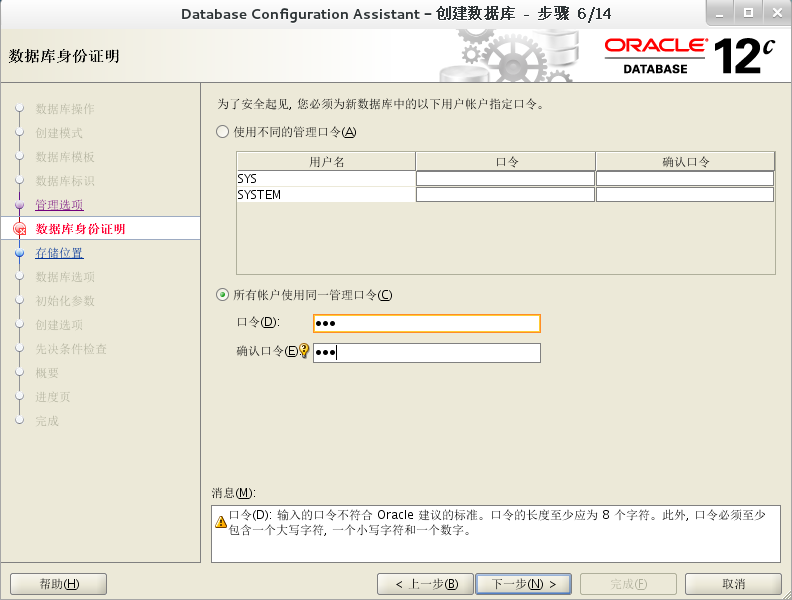
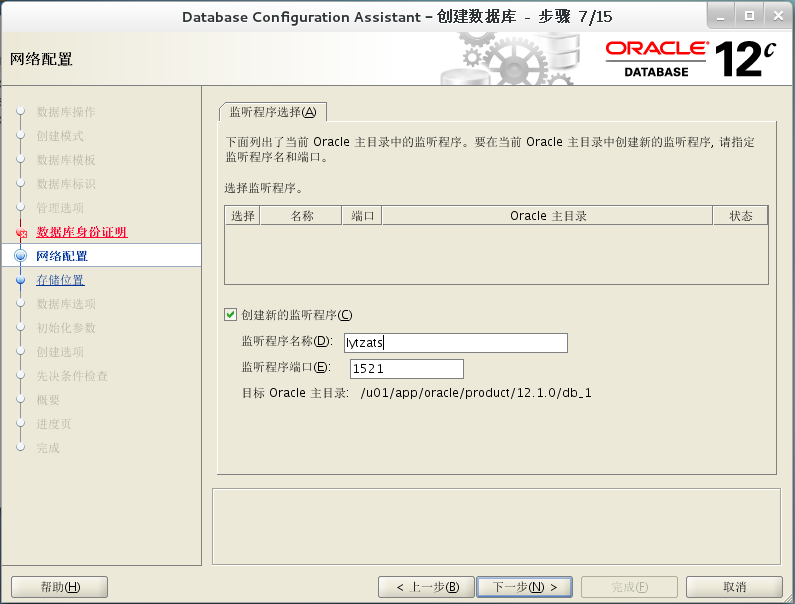
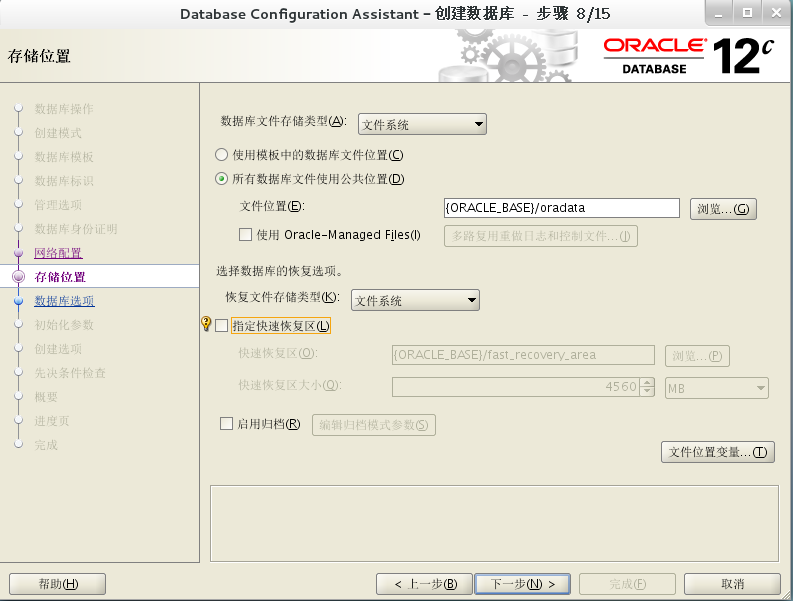

在这里可以选择配置数据库的字符集。

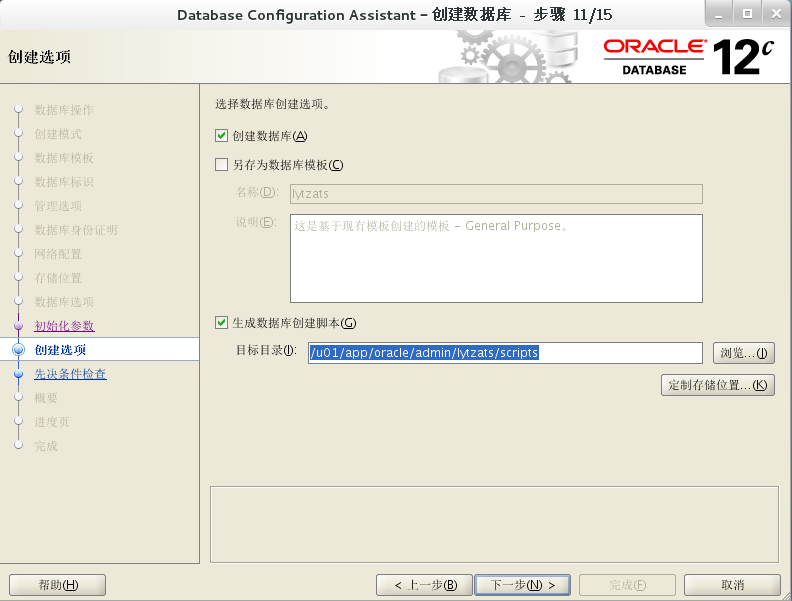
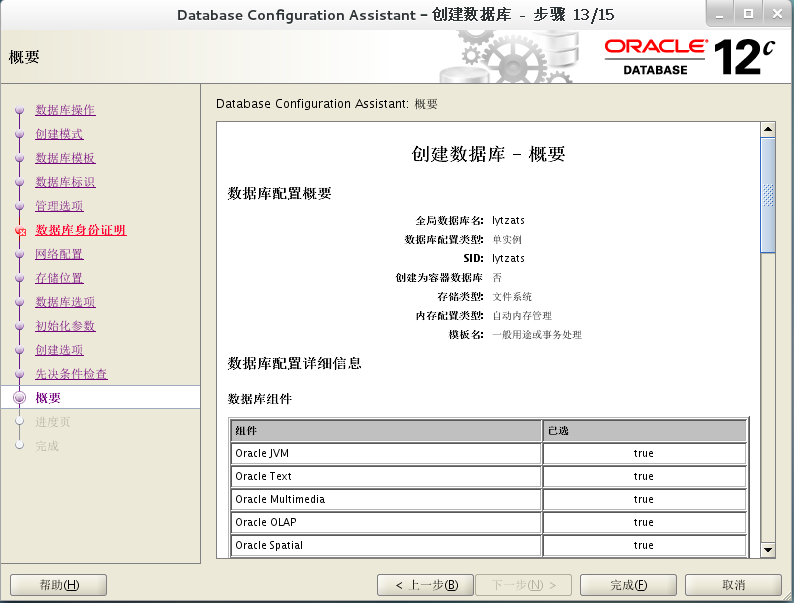
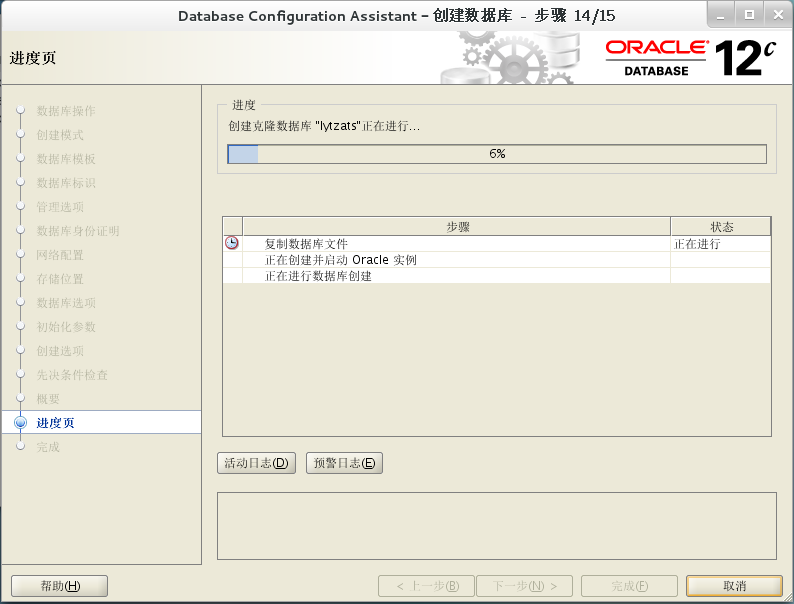
9.配置监听
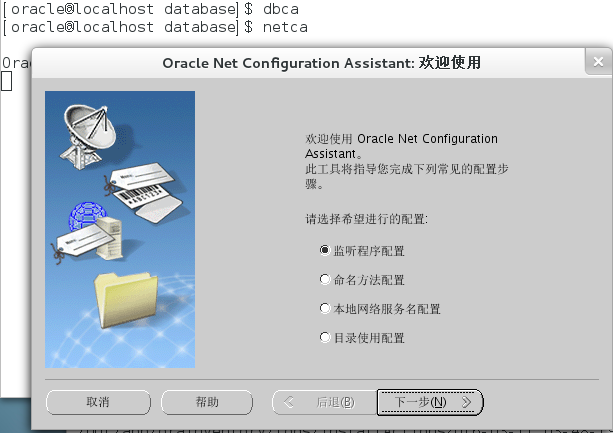

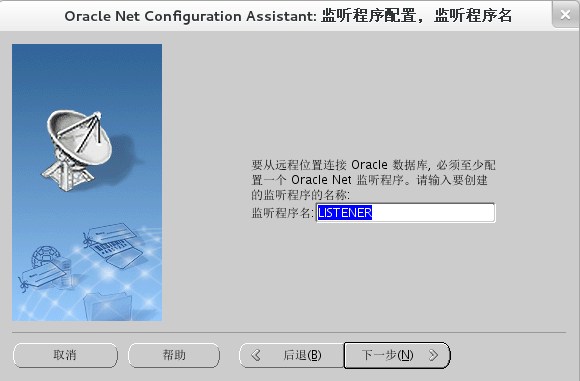
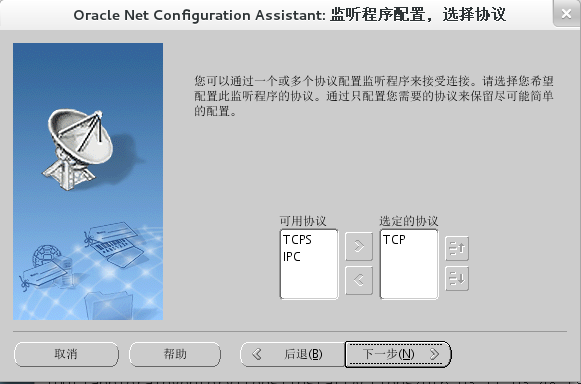








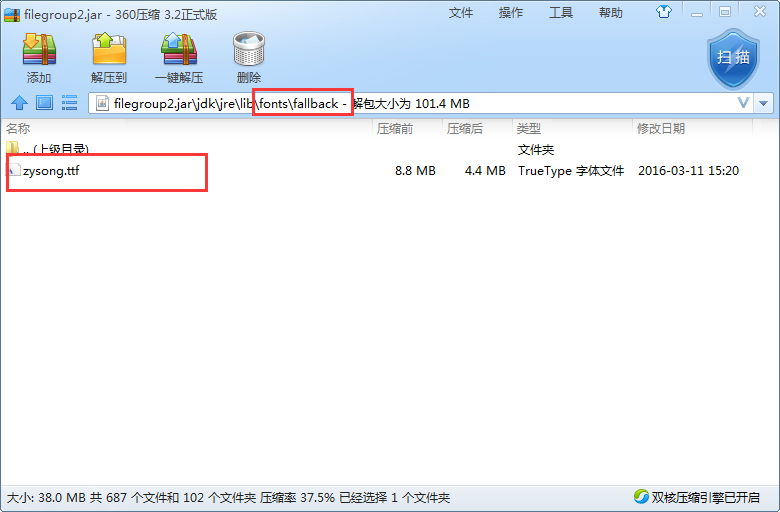
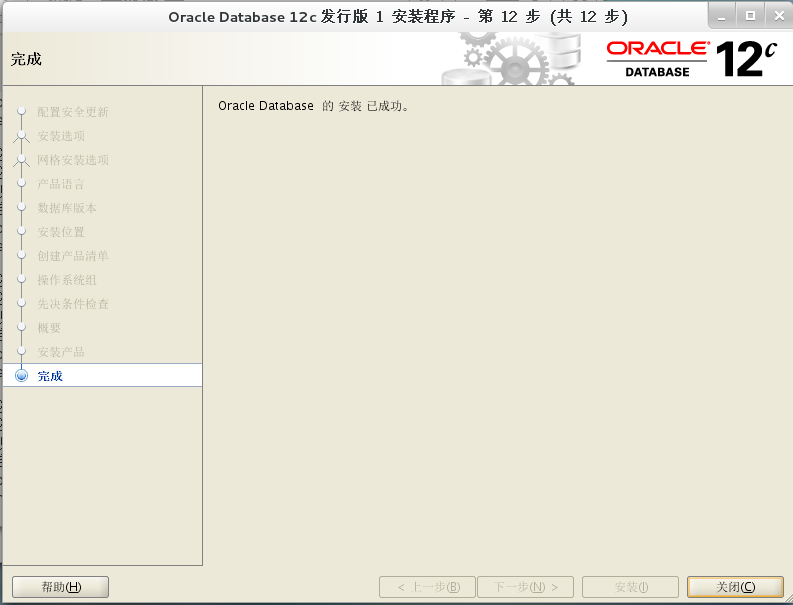
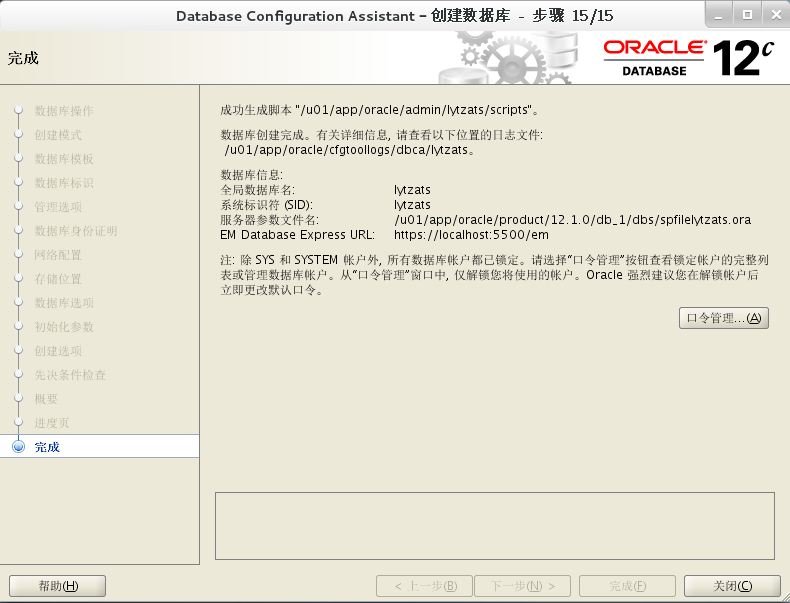
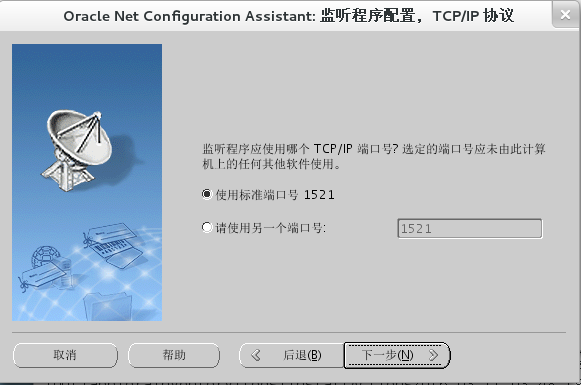














 372
372

 被折叠的 条评论
为什么被折叠?
被折叠的 条评论
为什么被折叠?








